Conas luachanna earráide sonracha a cheilt in Excel?
Ligean le rá go bhfuil luachanna earráide i do bhileog oibre Excel nach gá duit a cheartú ach a cheilt. Chun aghaidh a thabhairt ar an bhfadhb, labhair muid faoi conas gach luach earráide a cheilt in Excel, anois, cad más mian leat ach luachanna earráide sonracha a cheilt? Sa rang teagaisc seo, taispeánfaimid duit conas an post seo a dhéanamh ar thrí bhealach thíos.
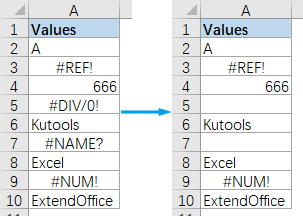
Folaigh luachanna earráide sonracha iolracha tríd an téacs a iompú bán le VBA
Táimid tar éis dhá chód VBA a chruthú chun cabhrú leat illuachanna earráide sonracha a cheilt sa raon roghnaithe nó trasna bileoga oibre iolracha go tapa trí dath cló na n-earráidí sonraithe a iompú bán. Lean na céimeanna thíos le do thoil agus rith an cód de réir do riachtanas.
1. I do Excel, brúigh an Eile + F11 eochracha a oscailt Microsoft Visual Basic d’Fheidhmchláir fhuinneog.
2. cliceáil Ionsáigh > Modúil. Ansin cóipeáil ceachtar de na cóid VBA seo a leanas chuig an Modúil fhuinneog.
Cód VBA 1: Folaigh luachanna earráide sonracha iolracha sa raon roghnaithe
'Updated by ExtendOffice 20220824
Dim xRg As Range
Dim xFindStr As String
Dim xFindRg As Range
Dim xARg As Range
Dim xURg As Range
Dim xFindRgs As Range
Dim xFAddress As String
Dim xBol As Boolean
Dim xJ
xArrFinStr = Array("#DIV/0!”, “#N/A”, “#NAME?") 'Enter the errors to hide, enclose each with double quotes and separate them with commas
On Error Resume Next
Set xRg = Application.InputBox("Please select the range that includes the errors to hide:", "Kutools for Excel", , Type:=8)
If xRg Is Nothing Then Exit Sub
xBol = False
For Each xARg In xRg.Areas
Set xFindRg = Nothing
Set xFindRgs = Nothing
Set xURg = Application.Intersect(xARg, xARg.Worksheet.UsedRange)
For Each xFindRg In xURg
For xJ = LBound(xArrFinStr) To UBound(xArrFinStr)
If xFindRg.Text = xArrFinStr(xJ) Then
xBol = True
If xFindRgs Is Nothing Then
Set xFindRgs = xFindRg
Else
Set xFindRgs = Application.Union(xFindRgs, xFindRg)
End If
End If
Next
Next
If Not xFindRgs Is Nothing Then
xFindRgs.Font.ThemeColor = xlThemeColorDark1
End If
Next
If xBol Then
MsgBox "Successfully hidden."
Else
MsgBox "No specified errors were found."
End If
End SubNóta: Sa bhlúire xArrFinStr = Eagar ("#DIV/0!", "#N/A", "#NAME?") sa 12ú sraith, ba chóir duit a athsholáthar "#DIV/0!", "#N/B", "#NAME?" leis na hearráidí iarbhír is mian leat a cheilt, cuimhnigh gach luach a chur faoi iamh le comharthaí athfhriotail dhúbailte agus iad a scaradh le camóga.
Cód VBA 2: Folaigh luachanna earráide sonracha iolracha thar ilbhileoga
Sub HideSpecificErrors_WorkSheets()
'Updated by ExtendOffice 20220824
Dim xRg As Range
Dim xFindStr As String
Dim xFindRg As Range
Dim xARg, xFindRgs As Range
Dim xWShs As Worksheets
Dim xWSh As Worksheet
Dim xWb As Workbook
Dim xURg As Range
Dim xFAddress As String
Dim xArr, xArrFinStr
Dim xI, xJ
Dim xBol As Boolean
xArr = Array("Sheet1", "Sheet2") 'Names of the sheets where to find and hide the errors. Enclose each with double quotes and separate them with commas
xArrFinStr = Array("#DIV/0!", "#N/A", "#NAME?") 'Enter the errors to hide, enclose each with double quotes and separate them with commas
'On Error Resume Next
Set xWb = Application.ActiveWorkbook
xBol = False
For xI = LBound(xArr) To UBound(xArr)
Set xWSh = xWb.Worksheets(xArr(xI))
Set xFindRg = Nothing
xWSh.Activate
Set xFindRgs = Nothing
Set xURg = xWSh.UsedRange
Set xFindRgs = Nothing
For Each xFindRg In xURg
For xJ = LBound(xArrFinStr) To UBound(xArrFinStr)
If xFindRg.Text = xArrFinStr(xJ) Then
xBol = True
If xFindRgs Is Nothing Then
Set xFindRgs = xFindRg
Else
Set xFindRgs = Application.Union(xFindRgs, xFindRg)
End If
End If
Next
Next
If Not xFindRgs Is Nothing Then
xFindRgs.Font.ThemeColor = xlThemeColorDark1
End If
Next
If xBol Then
MsgBox "Successfully hidden."
Else
MsgBox "No specified errors were found."
End If
End Sub- Sa bhlúire xArr = Eagar("Bileog1", "Bileog2") sa 15ú sraith, ba chóir duit a athsholáthar "Bileog 1", "Bileog 2" le hainmneacha iarbhír na mbileog inar mian leat na hearráidí a cheilt. Ná déan dearmad ainmneacha gach bileog a chur faoi iamh le comharthaí athfhriotail dhúbailte agus iad a scaradh le camóga.
- Sa bhlúire xArrFinStr = Eagar ("#DIV/0!", "#N/A", "#NAME?") sa 16ú sraith, ba chóir duit a athsholáthar "#DIV/0!", "#N/B", "#NAME?" leis an earráid iarbhír is mian leat a cheilt, cuimhnigh gach earráid a chur faoi iamh le Sleachta dúbailte agus iad a scaradh le camóga.
3. Brúigh F5 chun an cód VBA a rith. Nóta: Má d'úsáid tú an Cód VBA 1, beidh bosca dialóige pop suas ag iarraidh ort a roghnú an raon áit a aimsiú agus a scriosadh luachanna earráide. Is féidir leat cliceáil freisin ar chluaisín bileog chun an leathán iomlán a roghnú.
4. An bosca dialóige mar a thaispeántar thíos Vox suas ag insint duit go raibh na luachanna earráide sonraithe i bhfolach. Cliceáil OK chun an dialóg a dhúnadh.
5. Tá na luachanna earráide sonraithe curtha i bhfolach ag an am céanna.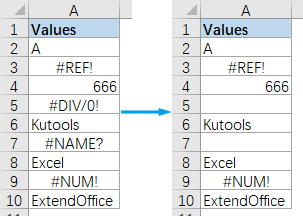
Cuir an ghné Treoraí Coinníoll Earráide in ionad luachanna earráide sonracha le luachanna eile
Mura bhfuil tú eolach ar chód VBA, d'fhéadfadh gné Treoraí Coinníoll Earráide Kutools le haghaidh Excel cabhrú leat na luachanna earráide go léir, gach earráid #N/A, nó aon earráidí ach amháin #N/A a aimsiú, agus luachanna eile a shonraíonn tú a chur ina n-ionad. , léigh le do thoil chun a fháil amach conas an post seo a dhéanamh.
1. Ar an Kutools tab, sa Foirmle grúpa, cliceáil níos mó > Draoi Coinníoll Earráide.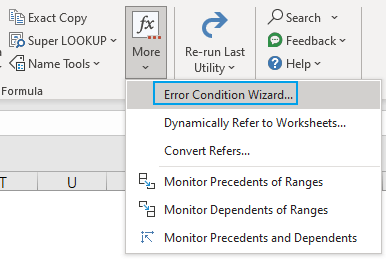
- sa Raon bhosca, cliceáil ar an raon-roghnú cnaipe
 ar dheis chun an raon ina bhfuil earráidí a cheilt. Nóta: Chun cuardach a dhéanamh ar an mbileog iomlán, cliceáil ar an táb bileoige.
ar dheis chun an raon ina bhfuil earráidí a cheilt. Nóta: Chun cuardach a dhéanamh ar an mbileog iomlán, cliceáil ar an táb bileoige. - sa Cineálacha earráide alt, sonraigh cad iad na luachanna earráide atá le cur i bhfolach.
- sa Taispeántas earráide alt, roghnaigh bealach conas ba mhaith leat a chur in ionad na n-earráidí le.
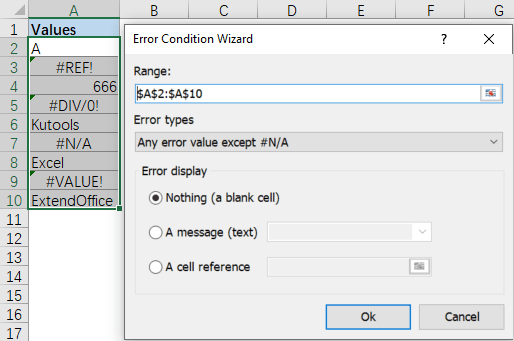
3. cliceáil Ok. Taispeántar na luachanna earráide sonraithe mar an rogha a roghnaigh tú. 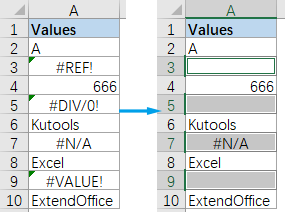
Nóta: Chun úsáid a bhaint as Draoi Coinníoll Earráide gné, ba chóir duit a bheith Kutools le haghaidh Excel suiteáilte i do ríomhaire. Mura bhfuil Kutools suiteáilte agat, cliceáil anseo a íoslódáil agus a shuiteáil. Cuireann an breiseán gairmiúil Excel triail saor in aisce 30-lá ar fáil gan aon teorainneacha.
Cuir foirmle in ionad earráid shonrach le luachanna eile
Chun luach earráide ar leith a chur in ionad, cuir Excel's IF, IFNA, agus EARRÁID.CINEÁL is féidir le feidhmeanna a dhéanann tú i dtús báire. Ach ar dtús, ba chóir go mbeadh a fhios agat cód uimhir chomhfhreagrach gach luach earráide.
| # Earráid | Foirmle | Tuairisceáin |
| #NULLACH! | = ERROR.TYPE (#NULL!) | 1 |
| # DIV / 0! | = ERROR.TYPE (# DIV / 0!) | 2 |
| #VALUE! | = ERROR.TYPE (#VALUE!) | 3 |
| #REF! | = ERROR.TYPE (#REF!) | 4 |
| # AINM? | = ERROR.TYPE (#NAME?) | 5 |
| #NUM! | = ERROR.TYPE (#NUM!) | 6 |
| #N / A | = ERROR.TYPE (# N / A) | 7 |
| #GETTING_DATA | = ERROR.TYPE (#GETTING_DATA) | 8 |
| #SPILL! | =ERROR.TYPE(#SPILL!) | 9 |
| #ANKNOWN! | =ERROR.TYPE(#UNKNOWN!) | 12 |
| #GORT! | =ERROR.TYPE(#FIELD!) | 13 |
| #CALC! | =ERROR.TYPE(#CALC!) | 14 |
| Aon rud eile | = ERROR.TYPE (123) | #N / A |

Mar shampla, tá tábla agat le luachanna mar a thaispeántar thuas. A chur in ionad an # DIV / 0! earráid leis an teaghrán téacs Roinn ar Earráid Zero, ba cheart duit cód an earráid seo a fháil ar dtús, mar atá 2. Agus ansin cuir an fhoirmle seo a leanas i bhfeidhm sa chill B2, agus tarraing an láimhseáil líonta síos chun an fhoirmle a chur i bhfeidhm ar na cealla thíos:
=IF(IFNA(ERROR.TYPE(A2),A2)=2,"Roinn ar Earráid Nialais",A2)
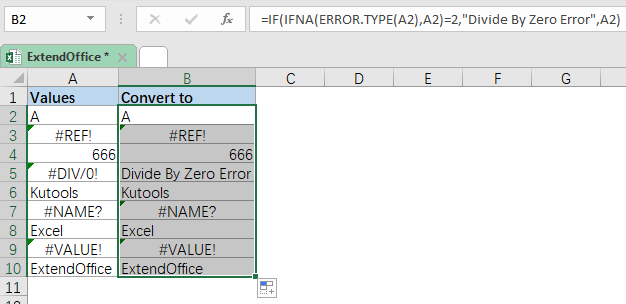
- Sa fhoirmle, is féidir leat an cód earráide a athsholáthar 2 leis an gcód a fhreagraíonn do luach earráide eile.
- San fhoirmle, is féidir leat an teaghrán téacs a athsholáthar "Roinn ar Neamh-Earráid" chuig teachtaireacht téacs eile, nó "" más mian leat cill bhán a chur in ionad an earráid.
Earraí gaolmhara
Conas Gach Luach Earráide a Cheilt In Excel?
Nuair a bhíonn tú ag obair ar bhileog oibre Excel, uaireanta, b’fhéidir go bhfaighidh tú go bhfuil roinnt luachanna earráide ann, mar shampla # DIV / 0, #REF, # N / A agus mar sin de, is iad earráid na bhfoirmlí is cúis leo. Anois, ba mhaith leat na luachanna earráide seo go léir a cheilt sa bhileog oibre, conas a d’fhéadfá an tasc seo a réiteach go tapa agus go héasca in Excel?
Conas #DIV/0 a Athrú! Earráid sa Teachtaireacht Inléite In Excel?
Uaireanta, nuair a úsáidimid an fhoirmle chun ríomh ar fheabhas, taispeánfar roinnt teachtaireachtaí earráide. Mar shampla, san fhoirmle seo = A1 / B1, má tá B1 folamh nó má tá 0 ann, taispeánfaidh an fhoirmle earráid # DIV / 0. An bhfuil aon bhealach ann chun na teachtaireachtaí earráide sin a léamh go soiléir nó más mian leat teachtaireachtaí eile a úsáid chun na hearráidí a athsholáthar, cad ba cheart duit a dhéanamh?
Conas Earráid #Ref a Sheachaint Agus na Rónna In Excel á Scriosadh?
Cé go ndéanann tú cill a tharchur chuig cill eile, taispeánfaidh an chill earráid #REF má scriosadh an tsraith thagartha mar atá thíos an pictiúr a thaispeántar. Anois labhróidh mé faoi conas earráid #ref a sheachaint agus tagairt go huathoibríoch don chéad chill eile agus an tsraith á scriosadh.
Conas Gach Cealla Earráide a Aibhsiú In Excel?
Má chruthaíonn tú foirmlí i do bhileog oibre, beidh sé dosheachanta roinnt luachanna earráide a thaispeáint. An féidir leat na cealla seo go léir a bhfuil na luachanna earráide ar do bhileog oibre iontu a aibhsiú láithreach? Is féidir leis an bhfóntas Formáidithe Coinníollach in Excel cabhrú leat an fhadhb seo a réiteach.
Uirlisí Táirgiúlachta Oifige is Fearr
Supercharge Do Scileanna Excel le Kutools le haghaidh Excel, agus Éifeachtúlacht Taithí Cosúil Ná Roimhe. Kutools le haghaidh Excel Tairiscintí Níos mó ná 300 Ardghnéithe chun Táirgiúlacht a Treisiú agus Sábháil Am. Cliceáil anseo chun an ghné is mó a theastaíonn uait a fháil ...

Tugann Tab Oifige comhéadan Tabbed chuig Office, agus Déan Do Obair i bhfad Níos Éasca
- Cumasaigh eagarthóireacht agus léamh tabbed i Word, Excel, PowerPoint, Foilsitheoir, Rochtain, Visio agus Tionscadal.
- Oscail agus cruthaigh cáipéisí iolracha i gcluaisíní nua den fhuinneog chéanna, seachas i bhfuinneoga nua.
- Méadaíonn do tháirgiúlacht 50%, agus laghdaíonn sé na céadta cad a tharlaíonn nuair luch duit gach lá!
